
Здравствуйте!
В данном посте я хочу поговорить о таком элементе UI Android как ProgressDialog и вообще о теме отображения прогресса в приложении, возможных реализациях и проблемах.
Под катом вас ждет некоторые мысли по теме + совсем немного кода. Наверно, тема, о которой я буду говорить, многим может показаться очевидной, но глядя на одни и те же «решения» в приложениях из Меркета, все видимо не так однозначно. Плюс, мне будет интересно услышать ваши соображения или best practice по теме.
Проблема или Решение №0
ProgressDialog — базовый элемент Android, является крайне популярным средством при необходимости отображения прогресса выполнения задачи. Кошерный пример реализации ProgressDialog + AsyncTask можно взять у хабрапользователя mike114 вот здесь.
Все было бы хорошо, но имеется один существенный недостаток: ProgressDialog модальный. Т.е. во время его работы пользователь не в состоянии взаимодействовать с UI. Да, иногда это обоснованно, особенно когда попросту нет альтернативных вариантов действия, например, при первоначальном логоне, но во многих ситуациях это не оправдано, т.к. заставляет пользователя ждать окончания операции, хотя он мог бы заняться чем-то более полезным.
Примеров множество, вот здесь хабрапользователь bugrimov использует ProgressDialog для отображения прогресса пока грузится контент с сервера. При этом, если по каким-то причинам, это происходит не так быстро, пользователь будет обязан ждать, пока ему что-то не вернется, хотя вместо этого он мог бы запустить несколько параллельных задач и пока грузятся одни читать уже загруженные.
Примечание: ProgressDialog коварный элемент, т.к. он настолько привычен и, как следствие, понятен пользователям Android, что они, скорее всего, простят вам его необоснованное использование.
Решение №1. Вообще ничего не показывать
Плюсы:
- В результате такого решения пользователь никак не блокируется и волен делать что ему вздумается. Здесь хабрапользователь rude подобным образом загружает в фоне картинки для списка.
- Пользователь все время находится в неведении, он не знает выполняется еще что-то или нет, а это может раздражать в достаточной степени.
- Для этого и всех последующих решений без ProgressDialog'а, заключается в усложняющейся логике работы, т.к. теперь во время выполнения задачи пользователь может сделать куда больше действий чем при блокирующем ProgressDialog, то нужно будет это учитывать дополнительно, например, обрабатывать повторный запуск задачи до завершения выполнения такой же предыдущей.
Т.е. вывод, который можно сделать: не стоит доходить до идиотизма при отображении прогрессов, если информации о процессе выполнения операции пользователю не нужна, отображение прогресса можно опустить.
Решение №2. Использовать ProgressBar
ProgressBar — базовый компонент Android, позволяющий отображать прогресс выполнения прямо на View.
Для того чтобы получить что-нибудь аля:
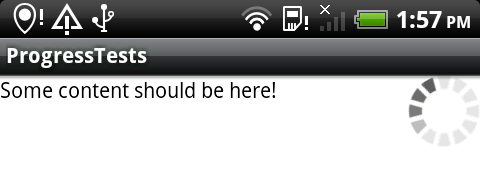
Достаточно создать обычный xml ресурс и определить в нем ProgressBar:
<ProgressBar
android:layout_width="wrap_content"
android:layout_height="wrap_content"
style="?android:attr/progressBarStyleInverse"
android:layout_alignParentRight="true"/>
Далее этот прогресс бар можно использовать, как все прочие компоненты внутри layout'ов:
...
progressBar = (ProgressBar) findViewById(R.id.progress_bar);
progressBar.setVisibility(View.VISIBLE);
...
Такое решение используется в Android Market, если во время установки/обновления перейти в список установленных приложений, то можно увидеть прогрессы выполнения текущих тасков.
Еще часто подобный подход применяют при загрузке множества однотипных элементов, сначала отображают пустые формы с ProgressBar'ом внутри, а далее по ходу загрузки наполняют их содержимым.
Плюсы:
- Опять же в том, что не блокирует пользователя.
- А также, в сравнении с первым решением, показывает прогресс, т.е. пользователь в курсе того, что что-то происходит.
- Занимает место на экране, а на мобильных устройствах каждый «клочок» полезной поверхности ценен на вес золота. Его конечно можно скрывать когда прогресса нет, но тогда будет нарушаться логичность UI, в котором каждый элемент занимает свое место.
- Еще один минус в позиционности, т.к. данный прогресс привязан к экрану, то не всегда очевидно, что делать если переходишь на другой экран, т.е. показывать что-то пользователю или нет, а главное где.
- И еще минус в том, что положение прогресс бара подсознательно ассоциируется с элементом рядом с котором он расположен, т.е. нужно продумывать интерфейс еще внимательней, чтобы в итоге не было ложных предположений о том, что сейчас обновляется какой-то конкретный элемент, хотя на самом деле обновляется весь экран.
- Общий минус всех не ProgressDialog решений: усложнение логики работы (см. Решение №1).
Решение №3. Использовать ProgressBar внутри Notification Area
Такое решение также используется в Android Market, когда пользователь запускает установку приложения, отдельный прогресс добавляется в Notification area, позволяя пользователю перейти туда в независимости от текущего положения.
Чтобы добавить ProgressBar в Notification Area необходимо для начала создать XML ресурс, например, такой:
<?xml version="1.0" encoding="utf-8"?>
<RelativeLayout xmlns:android="http://schemas.android.com/apk/res/android"
android:layout_width="fill_parent"
android:layout_height="fill_parent"
android:paddingLeft="5dip"
android:paddingRight="5dip">
<TextView
android:id="@+id/text_progress"
android:layout_width="wrap_content"
android:layout_height="wrap_content"
android:layout_alignParentTop="true"
android:textColor="@android:color/black"
android:textStyle="bold" />
<ProgressBar
android:id="@+id/status_progress"
android:layout_width="fill_parent"
android:layout_height="20dip"
android:layout_centerVertical="true"
android:progressDrawable="@android:drawable/progress_horizontal"
android:indeterminate="false"
android:indeterminateOnly="false" />
</RelativeLayout>
Далее нужно добавить новый layout в Notification Area:
final Intent intent = new Intent(this, Main.class);
final PendingIntent contentIntent = PendingIntent.getActivity(getApplicationContext(), 0, intent, 0);
// Текст и иконка в Notification area
final Notification notification = new Notification(R.drawable.icon, "text in notification area", System.currentTimeMillis());
notification.flags = notification.flags | Notification.FLAG_ONGOING_EVENT;
// Связываем Notification View с нашем ресурсом
notification.contentView = new RemoteViews(getApplicationContext().getPackageName(), R.layout.progress_bar);
notification.contentIntent = contentIntent;
// Задаем начальное значение нашего Progress Bar
notification.contentView.setProgressBar(R.id.status_progress, 100, 0, false);
final NotificationManager notificationManager = (NotificationManager) getApplicationContext().getSystemService(Context.NOTIFICATION_SERVICE);
// Посылаем уведомление нашему notification'у
notificationManager.notify(ID, notification);
Для работы с созданным прогресс баром можно использовать следующий код:
// Изменяем текущую позицию на i
notification.contentView.setProgressBar(R.id.status_progress, 100, i, false);
// Задаем текст
notification.contentView.setTextViewText(R.id.text_progress, "Current progress: " + Integer.toString(i));
// Уведомляем об изменении
notificationManager.notify(ID, notification);
В итоге выглядеть ячейка в Notification Area будет вот так:
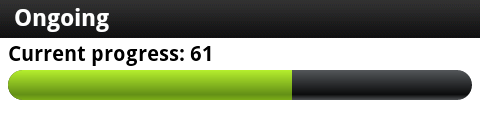
Плюсы:
- Опять не блокируем пользователя.
- Как и в решении №2 прогресс показывается и пользователь в курсе что что-то происходит.
- Данное решение не привязана к окнам программы, т.е. на него можно перейти из любого окна при этом сами окна изменять не требуется.
- Не требуется дополнительное место в окне для отображения прогресса.
- После завершения отображения нотификации в Notification Area (не завершении ее самой, а только сообщения о то, что она появилась) не виден прогресс, т.е. пользователь не знает происходит что-то или нет. Это значит, что ему придется периодически заглядывать туда, что может быть не очень удобно.
- Данное решение не является интуитивно понятным в достаточной степени.
- Общий минус всех не ProgressDialog решений: усложнение логики работы (см. Решение №1).
Решение №4. Использовать ProgressBar внутри Title Bar'а приложения
Данное решение применяется во многих продуктах, например, в gReader.
Для реализации необходимо создать layout с содержимым, в моем случае это только ProgressBar:
<?xml version="1.0" encoding="utf-8"?>
<RelativeLayout xmlns:android="http://schemas.android.com/apk/res/android"
android:layout_width="fill_parent"
android:layout_height="fill_parent">
<ProgressBar
android:id="@+id/status_progress"
android:layout_width="wrap_content"
android:layout_height="wrap_content"
style="?android:attr/progressBarStyleSmallTitle"
android:layout_alignParentRight="true"
android:layout_centerVertical="true"
android:indeterminateOnly="true"
android:visibility="invisible"/>
</RelativeLayout>
И в методе onCreate кастомезировать имеющийся title bar нашим layout'ом:
Window window = getWindow();
window.requestFeature(Window.FEATURE_CUSTOM_TITLE);
setContentView(R.layout.main);
// Устанавливаем наш layout в качестве основы title bar'а
window.setFeatureInt(Window.FEATURE_CUSTOM_TITLE, R.layout.progress_bar);
// Работаем так же как и с обычным ProgressBar'ом
final ProgressBar progressBar = (ProgressBar) findViewById(R.id.status_progress);
progressBar.setVisibility(View.VISIBLE);
В итоге это должно выглядеть вот так:
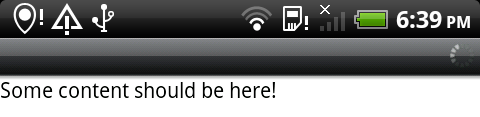
Данный пример рассчитан на задние произвольного пользовательского layout'а, т.е. в title bar пойдет все содержимое определенное в этом layout'е, т.е. не только ProgressBar, если же вам нужен только он, то для этого существует более простая возможность:
requestWindowFeature(Window.FEATURE_INDETERMINATE_PROGRESS);
setContentView(R.layout.main);
setProgressBarIndeterminateVisibility(true); // Или false, чтобы скрыть
Плюсы:
- Опять не блокируем пользователя.
- В отличии от решения №3 прогресс всегда заметен.
- Как в решениях №2 и №3 прогресс показывается и пользователь в курсе что что-то происходит.
- Не требуется дополнительное место в окне для отображения прогресса.
- Прогресс привязан к окну, и если потребуется его показывать между разными окнами это нужно будет предусмотреть отдельно.
- Title bar уступает по высоте Notification area и поэтому в него можно вместить меньше информации, иначе она станет плохо различимой.
- Подобное решение подходит только для title'ов со стандартным набором стилей. Т.е. на Activity внутри TabHost его приделать не получится.
- Общий минус всех не ProgressDialog решений: усложнение логики работы (см. Решение №1).
Решение №5. Использовать все решения
По моему мнению, это самое лучшее решение!
Вы не обязаны использовать только что-то одно, все зависит от решаемой задачи, как банально это и звучит. Иногда лучше всего будет ничего не показывать, иногда ProgressDialog, иногда вариации ProgressBar'а, а иногда еще что-то. Повторюсь, все зависит от задачи.
Вместо заключения
Если вы принимаете какое-то решение, то не исходите из соображений простоты разработки и не ограничивайтесь известными вам решениями, учитесь. Подумайте о пользователях, о том как им было бы удобнее и понятнее, а они это обязательно оценят.
Если вы используете решения отличные от приведенных здесь, пожалуйста, расскажите о них, я думаю многим Android-разработчикам будут интересны подобные примеры.